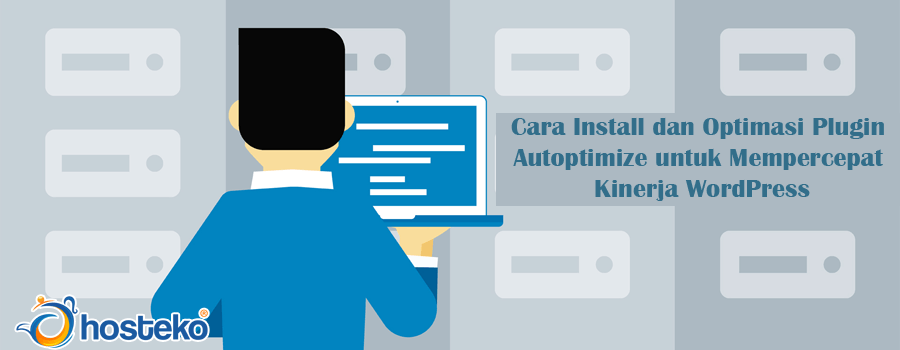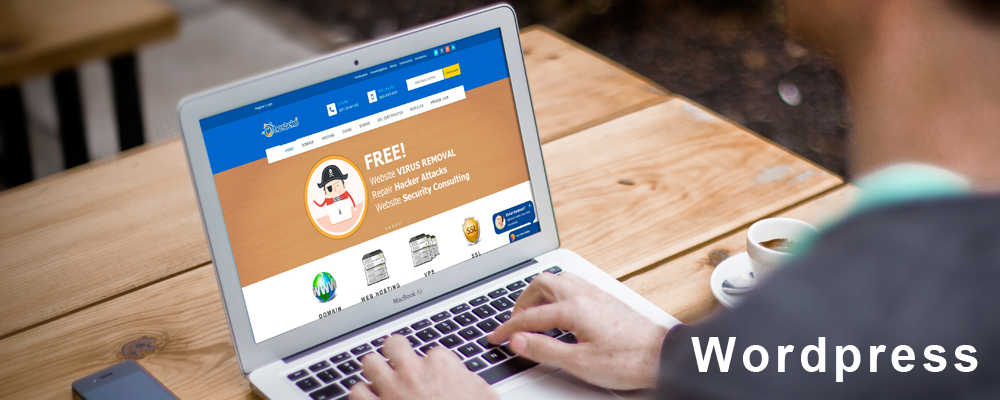Cara Install dan Optimasi Plugin Autoptimize untuk Mempercepat Kinerja WordPress
Autoptimize merupakan salah satu plugin untuk mempercepat loading website/blog.
Berikut Cara Install dan Optimasi Plugin Autoptimize
1. Lakukan Install dan Aktifkan Autoptimize
Pada langkah pertama ini, silahkan masuk ke blog anda. Install Plugin pada menu Plugins > Add New, kemudian ketikkan Autoptimize pada kotak pencarian plugin dan klik Install Now
Setelah itu, klik Active
Kemudian, klik Settings
2. Optimasi JavaScript
Pada bagian JavaScript Options, centang Optimize JavaScript Code dan Aggregate JS-files.
Lihat pada bagian Exclude scripts from Autoptimize, dimana fitur ini menginformasikan daftar skrip yang tidak dioptimasi.
Lakukan optimasi pada skrip Jquery untuk meringankan loading dengan hapus js/querry/jquery.js.
Sehingga akan muncul secara keseluruhan settingan JavaScript Options seperti dibawah ini.
3. Optimasi CSS
Centang CSS Code, Aggregate CSS-file, dan Also aggregate inline CSS pada bagian CSS Options.

Centang Inlining all CSS untuk menyejajarkan CSS, dan hapus dashicons.min.css dari Exclude CSS from Autoptimize.
Setting CSS Options secara keseluruhan
4. Optimasi HTML
Silahkan centang Optimize HTML Code
5. Samakan Bagian lain dengan bawaannya
Jika anda tidak menggunakan CDN, biarkan CDN Options, Cache Info dan Misc Options seperti bawaannya. Simpan perubahan setting di tab JS, CSS & HTML. klik Save Changes and Empty Cache.
6. Extra Auto-Optimizations
Untuk melakukan Extra Auto-Optimizations silahkan klik tab Extra. Pada bagian ini anda dapat menghilangkan Google Fonts, Emoji, dan query strings. Pada Google Font, optional saja apakah anda ingin menghilangkannya atau tidak. Mengingat Google Font dapat menurunkan kecepatan blog tetapi tidak terlalu signifikan.
Setelah itu, klik Save Changes